SelectedEditUser: Edit Cloud User
Tag: SelectedEditUser
The SelectedEditUser function automates the action of editing the information of users selected in the grid.

XML
<SelectedEditUser>
<SetParam Field="userDisplayName" Value="Jean-Luc"/>
<SetParam Field="username-name" Value="JeanLuc"/>
<SetParam Field="username-domain" Value="M365.YTRIA.nEt"/>
<SetParam Field="signinStatus" Value="false"/>
<SetParam Field="passwordPolicies" Value="DisablePasswordExpiration"/>
</SelectedEditUser>Tag Attributes
| Attributes | Attribute Value |
|---|---|
| KeepAlive | True / False (Defaults to False) |
| To set a DATE field | Use ISO format YYYY-MM-DD (Without time or any other decoration). |
SetParam
- UserDisplayName
- Username-name
- Username-domain
- SigninStatus
- IsResourceAccount
- FirstName
- LastName
- PreferredLanguage
- UsageLocation
- PreferredDataLocation
- ShowInAddressList
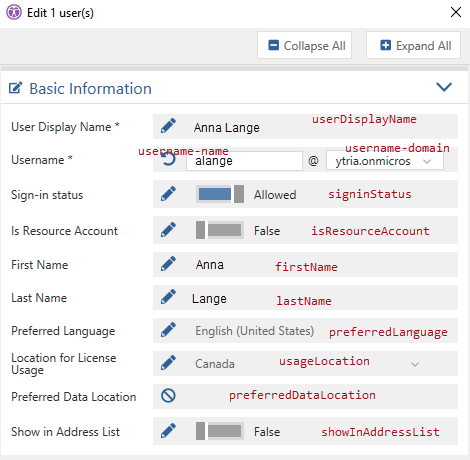
emailNickname

- EmployeeID
- JobTitle
- Department
- MobilePhone
- FaxNumber
- OfficeLocation
- StreetAddress
- City
- State
- PostalCode
- Country

- PersonalSite
- PasswordPolicies
- About
- Birthday
- HireDate
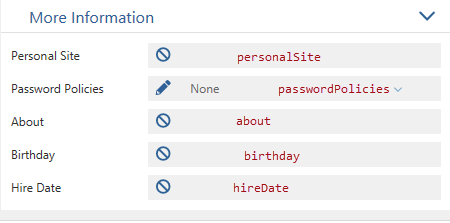
Detailed Descriptions
SelectedEditUser opens the Edit dialog to assign new attributes to users selected in the grid. It does this by using the SetParam actions you set for each user.
A grid selection is still required, just as it's required if using this function manually.
Example Script
XML
<ytriaAutomation Application="sapio365">
<Select lines="ByValue">
<SetParam ColumnID="userPrincipalName" Value="AnnaL@M365x308674.onmicrosoft.com"/>
</Select>
<SelectedEditUser>
<SetParam Field="userDisplayName" Value="Jean-Luc"/>
<SetParam Field="username-name" Value="JeanLuc"/>
<SetParam Field="username-domain" Value="M365.YTRIA.nEt"/>
<SetParam Field="signinStatus" Value="false"/>
<SetParam Field="passwordPolicies" Value="DisablePasswordExpiration"/>
</SelectedEditUser>
<SaveSelected/>
</ytriaAutomation>